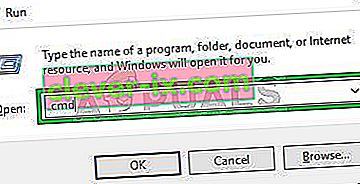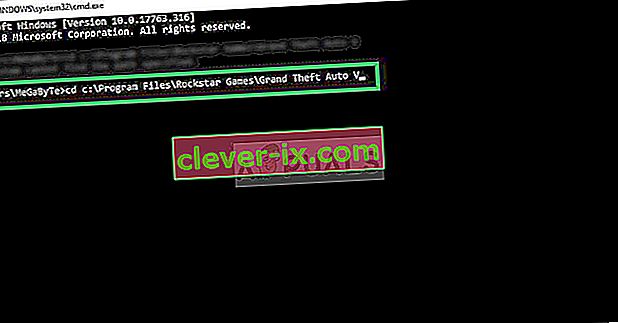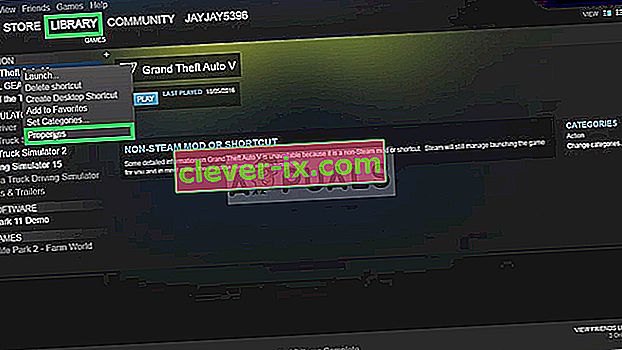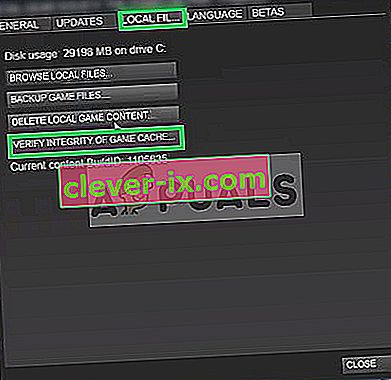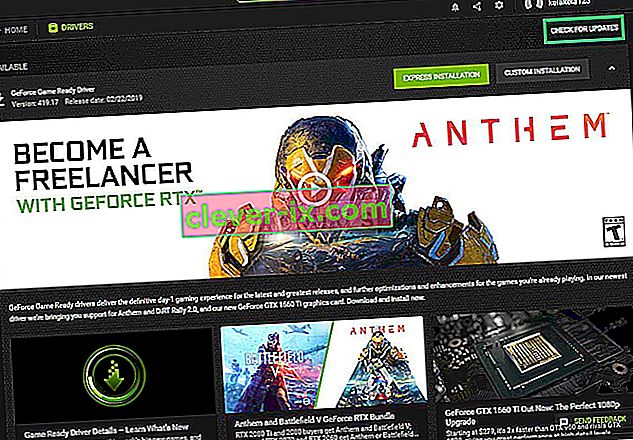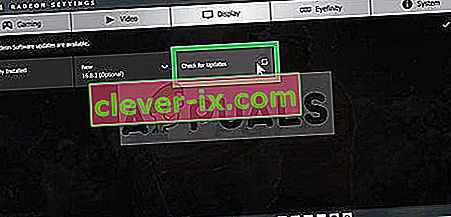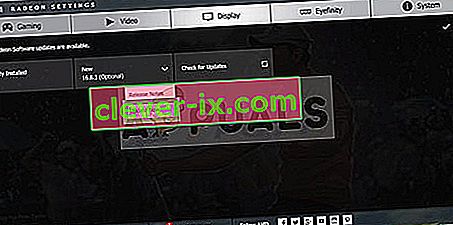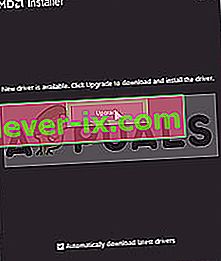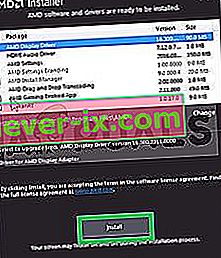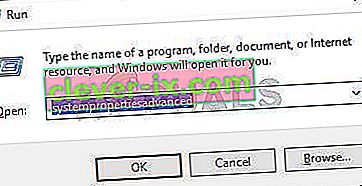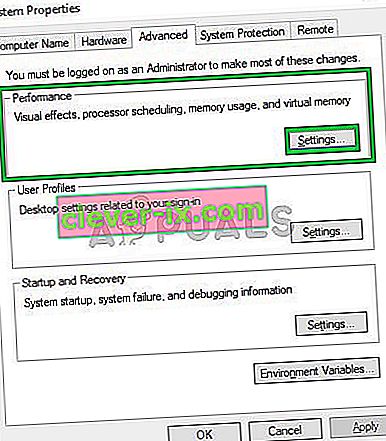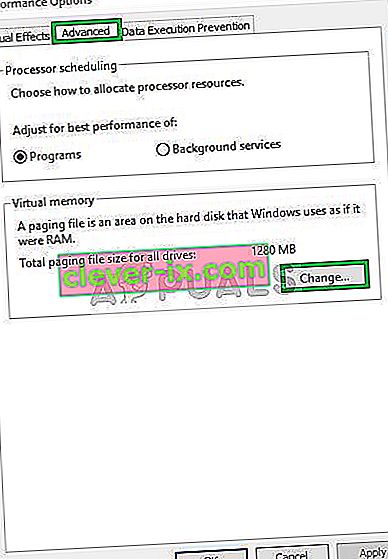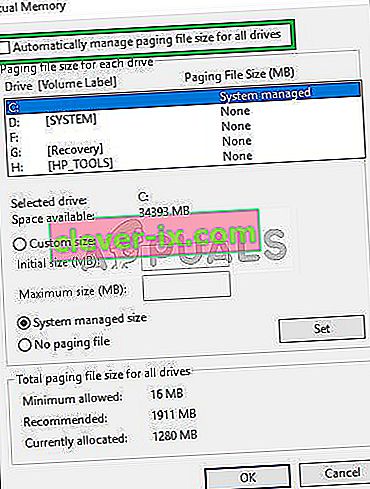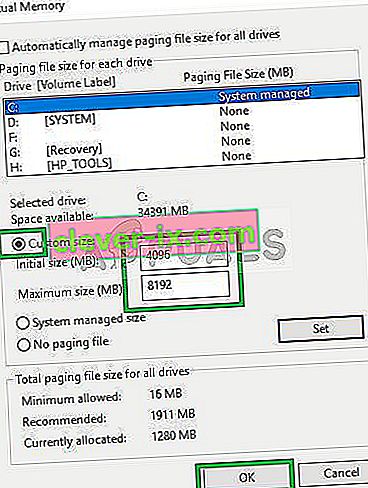Grand Theft Auto V akcijska je avanturistička video igra koju je razvio Rockstar North, a objavila Rockstar Games. Objavljen je u rujnu 2013. za PlayStation 3 i Xbox 360, u studenom 2014. za PlayStation 4 i Xbox One, te u travnju 2015. za Microsoft Windows.

Međutim, u posljednje vrijeme dolazi mnogo izvještaja o padu igre pri pokretanju. Ova se pogreška nastavlja bez obzira pokušavate li igru pokrenuti izravno ili čak putem pokretača. U ovom ćemo vam članku reći neke od razloga zbog kojih se ova pogreška može pokrenuti i pružiti vam održiva rješenja za rješavanje problema.
Što uzrokuje pad GTA V pri pokretanju?
Nažalost, uzrok pogreške ne može se navesti, ali prema našim izvješćima neki od najčešćih uzroka bili su:
- Nedostajuće datoteke: Moguće je da u igri možda nedostaju određene datoteke ili su neke datoteke oštećene. Igra se ne pokreće pravilno ako nedostaju određene datoteke u igri.
- Grafički upravljački programi: Ponekad, ako upravljački programi grafičke kartice nisu ažurni, to može uzrokovati probleme s određenim elementima igre, što rezultira čestim padovima, pa čak i problemima prilikom pokretanja.
- Curenje memorije: Na svakoj particiji tvrdog diska postoji virtualna memorija. Ova virtualna memorija djeluje kao privremena RAM i obrađuje informacije prije slanja u RAM. Ako je ove memorije malo, može uzrokovati česte padove ili čak probleme s pokretanjem.
Sad kad ste osnovno razumjeli uzroke, krenut ćemo prema rješenjima.
Rješenje 1: Provjera datoteka datoteka.
Moguće je da u igri možda nedostaju određene datoteke ili su neke datoteke oštećene. Igra se ne pokreće pravilno ako nedostaju određene datoteke u igri. Stoga ćemo u ovom koraku provjeriti datoteke igre i uvjeriti se da su datoteke igre cjelovite.
Ovaj se postupak razlikuje za verzije Steam i verzije igre koje nisu Steam
Za verzije koje nisu Steam:
- Pritisnite tipke “ Windows + R ” na tipkovnici.
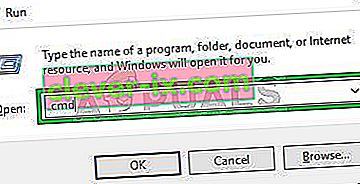
- Utipkajte " cmd " u Run i pritisnite enter
- Sada upišite " cd c: \ Program Files \ Rockstar Games \ Grand Theft Auto V " i pritisnite Enter
Napomena: Ako ste igru instalirali u drugi direktorij, unesite adresu mape za instalaciju igre.
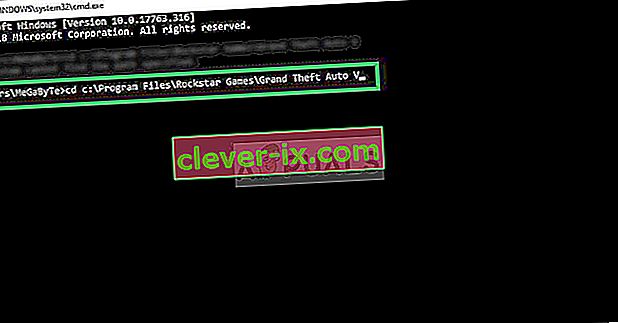
- Sada upišite " GTAVLauncher.exe-verify " i pritisnite Enter
- Pokretač igara sada će se otvoriti i početi provjeravati datoteke igara.
- Nakon provjere datoteka pokušajte pokrenuti igru
Za verzije Steam:
- Pokrenite Steam i prijavite se na svoj račun
- Idite u biblioteci sekcije i prava - Kliknite na igru
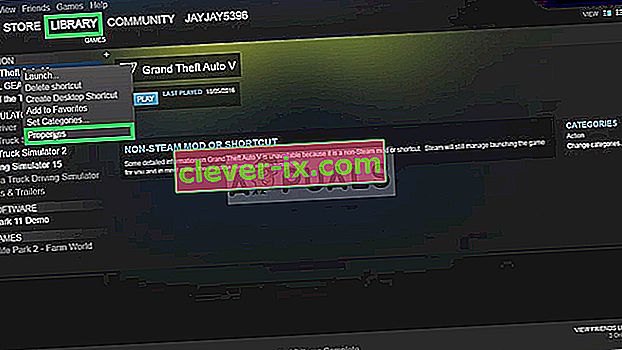
- Odaberite Svojstva
- Nakon toga klik na Local Files opciju i kliknite na „ Potvrdi cjelovitost igre Cache opciju”
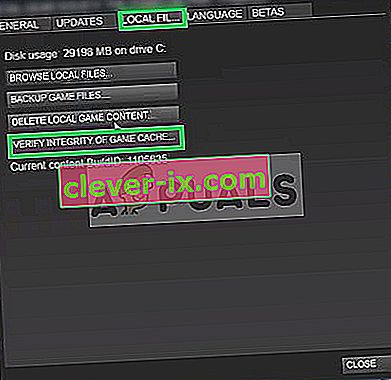
- To će trebati neko vrijeme za provjeru nakon što je gotovo pokušajte pokrenuti igru
Rješenje 2: Ažuriranje grafičkih upravljačkih programa.
Ponekad, ako upravljački programi grafičke kartice nisu ažurni, to može uzrokovati probleme s određenim elementima igre, što rezultira čestim padovima, pa čak i problemima s pokretanjem. Stoga ćemo ažurirati grafičke upravljačke programe na najnovije kako bismo iskorijenili ovaj problem.
Za korisnike Nvidije:
- Kliknite traku za pretraživanje na lijevoj strani programske trake

- Upišite Geforce Experience i pritisnite enter
- Kliknite prvu ikonu da biste otvorili aplikaciju

- Nakon prijave , kliknite opciju " Vozači " u gornjem lijevom kutu

- Na toj kartici kliknite opciju " Provjeri ažuriranja " u gornjem desnom kutu
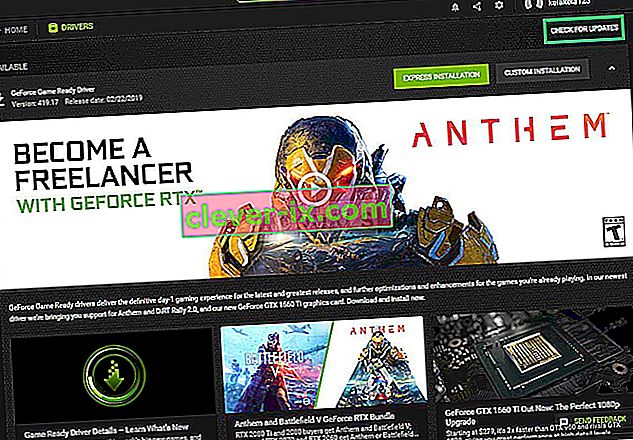
- Nakon toga, aplikacija će provjeriti jesu li dostupna nova ažuriranja
- Ako su ažuriranja dostupna, pojavit će se gumb " Preuzmi "

- Jednom kada kliknete na to upravljački program će se početi preuzimati
- Nakon preuzimanja upravljačkog programa aplikacija će vam dati opciju za " Express " ili " Custom " instalaciju.
- Kliknite opciju instalacije “ Express ” i upravljački program će se automatski instalirati

- Pokušajte sada pokrenuti igru
Za AMD korisnike:
- Pravo - kliknite na radnoj površini i odaberite AMD Radeon Settings

- U Postavkama kliknite Ažuriranja u donjem desnom kutu

- Kliknite " Provjeri ažuriranja "
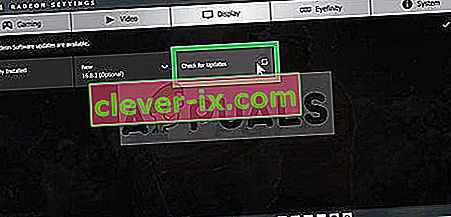
- Ako je dostupno novo ažuriranje, pojavit će se nova opcija
- Kliknite opciju i odaberite Ažuriraj
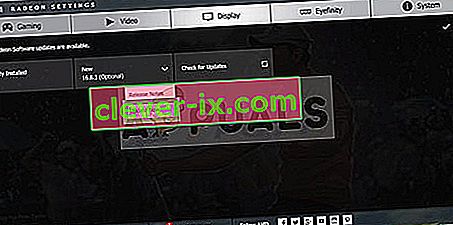
- AMD instalater će početi, kliknite na nadogradnju
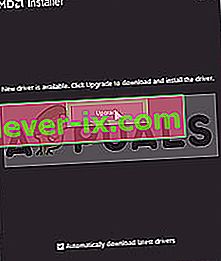
- Instalacijski program će sada pripremiti paket, označiti sve okvire i kliknuti na Instaliraj
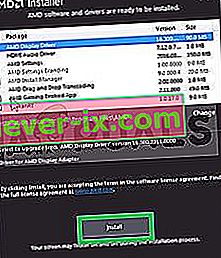
- Ovo će sada preuzeti novi upravljački program i automatski ga instalirati
- Ponovo pokrenite računalo i pokušajte pokrenuti igru.
Rješenje 3: Povećavanje virtualne memorije
Na svakoj particiji tvrdog diska postoji virtualna memorija. Ova virtualna memorija djeluje kao privremena RAM i obrađuje informacije prije slanja u RAM. Ako je ove memorije malo, može uzrokovati česte padove ili čak probleme s pokretanjem. Stoga ćemo u ovom koraku povećavati virtualnu memoriju za koju
- Pritisnite tipke " Windows + R " da biste otvorili upit za pokretanje
- Utipkajte " systempropertiesadvanced " u Prompt Run .
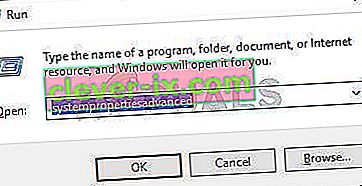
- Pod naslovom Izvedba kliknite na " Postavke "
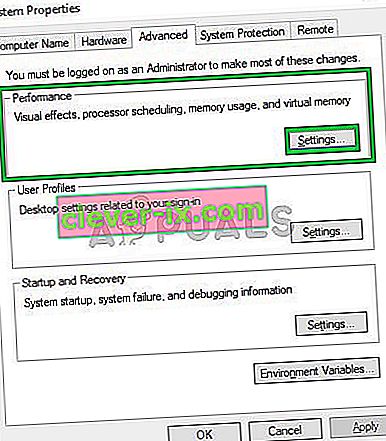
- Sada u Opcijama izvedbe kliknite opciju " Promijeni " na kartici " Napredno "
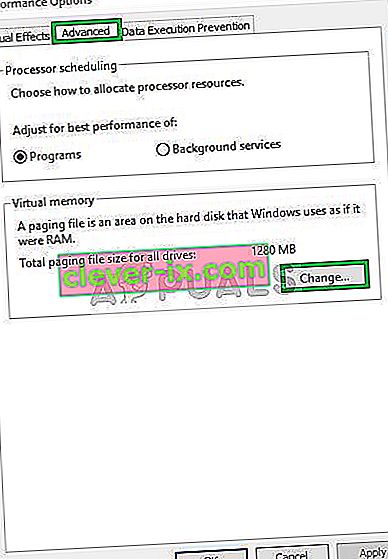
- Poništite opciju " Automatski upravljaj arhiviranjem stranica za sve pogone "
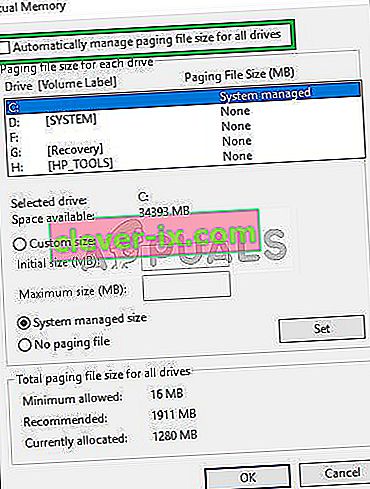
- Označite okvir " Ručno postavi " i unesite " 4096 " u opciju " Početna veličina " i " 8192 " u opciju " Konačna veličina ".
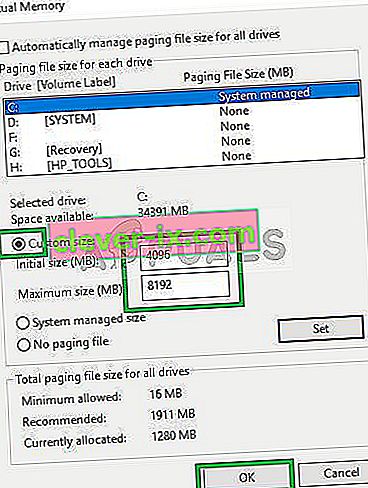
- Kliknite " U redu " i primijenite svoje postavke
- Ponovno pokretanje tvoj računalo za postavke za stupiti na snagu i pokušati pokrenuti igru